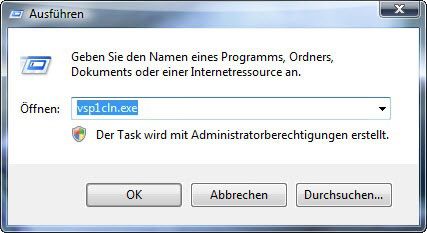Auch Service Pack 2 für Windows Vista belegt wie schon in SP1 einige hundert MB zusätzlich an freiem Speicherplatz auf der Festplatte um das Service Pack im Problemfall wieder deinstallieren zu können. Wer keine Probleme mit seinem Windows Vista nach der installation des SP2 hat, kann sich den unnötig belegten Speicherplatz auf der Festplatte mit dem von Microsoft mitgelieferten Tool „compcln.exe“ freischaufeln.
SP2 Reste komplett deinstallieren
- Starte das Programm „compcln.exe“ über die „Ausführen“-Box im Startmenü (So aktiviert man die „Ausführen“-Box) von Vista. Sollte die Ausführen-Box nicht vorhanden sein, trag „compcln.exe“ in die Box „Suche starten“ ein – klickt aber noch nicht „Enter“.

- Macht einen Rechtsklick auf das Programm „compcln.exe“ in den Suchergebnissen und wählt „Als Administrator ausführen“. Bestätigt jetzt alle Dialoge.
- In der Kommandozeile werdet ihr gefragt ob ihr alle Service Packs dauerhaft installieren wollt. Bestätigt mit „J“ und „Enter“. Zu diesem Zeitpunkt könnt ihr noch abbrechen – tippt hierfür „N“ und „Enter“ ein.

- Wenn Du dich für die Reinigung entschieden hast, gibt Vsta eine Erfolgsmeldung aus. Jetzt nur noch das Fenster schließen und einen Neustart durchführen.
Anschließend verfügt der Computer wieder über bis zu 300MB mehr freien Speicherplatz.
Kaufempfehlung & kostenlose Alternativen
Kurz vor der Veröffentlichung von Windows 7 sinken die Preise für Windows Vista noch einmal kräftig.
Onlineshops bieten Windows Vista Home Premium für weniger als 70€ an. Als kostenlose Windows-Alternative ist insbesondere für Linux-Neueinsteiger Ubuntu besonders empfehlenswert: